Glary Tracks Eraser清理电脑痕迹文件教程
时间:2018-03-07 10:36:33 作者:Joe 浏览量:26
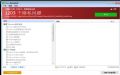
许多网友向小编反映不知道怎么使用Glary Tracks Eraser?哪里有Glary Tracks Eraser的使用教程?今天极速小编为大家提供一个使用教程,希望对大家有帮助!首先我们下载Glary Tracks Eraser(下载地址:http://www.jisuxz.com/down/61769.html),下载解压后按步骤打开。
安装软件后双击Glary Tracks Eraser桌面快捷方式打开软件:

Glary Tracks Eraser是一款好用的电脑隐私清理器。打开Glary Tracks Eraser的时候,Glary Tracks Eraser会自动扫描电脑上的隐私问题。扫描需要一定的时间,请耐心等待;
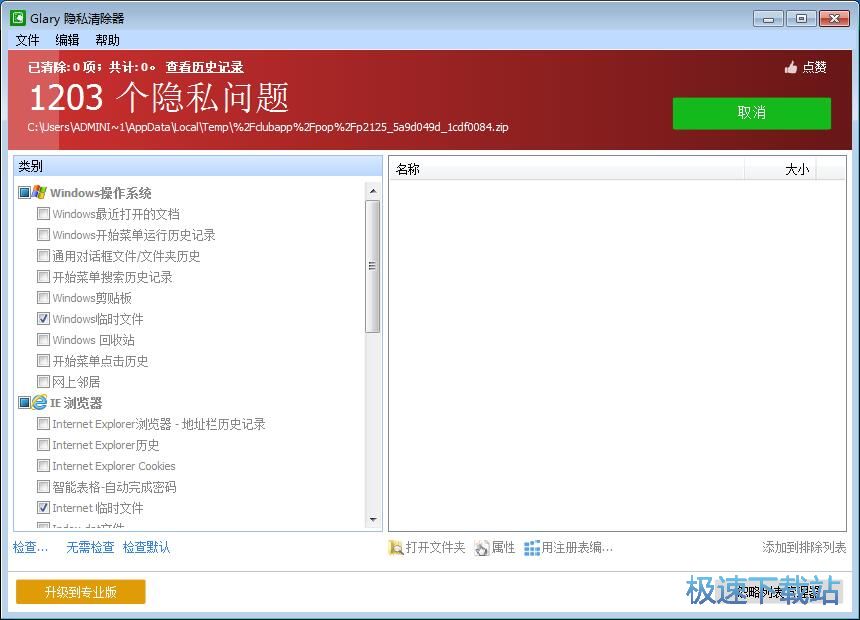
极速小编这一次就给大家演示一下怎么使用Glary Tracks Eraser清除痕迹信息。扫描完成,Glary Tracks Eraser一共扫描到1203个隐私问题;
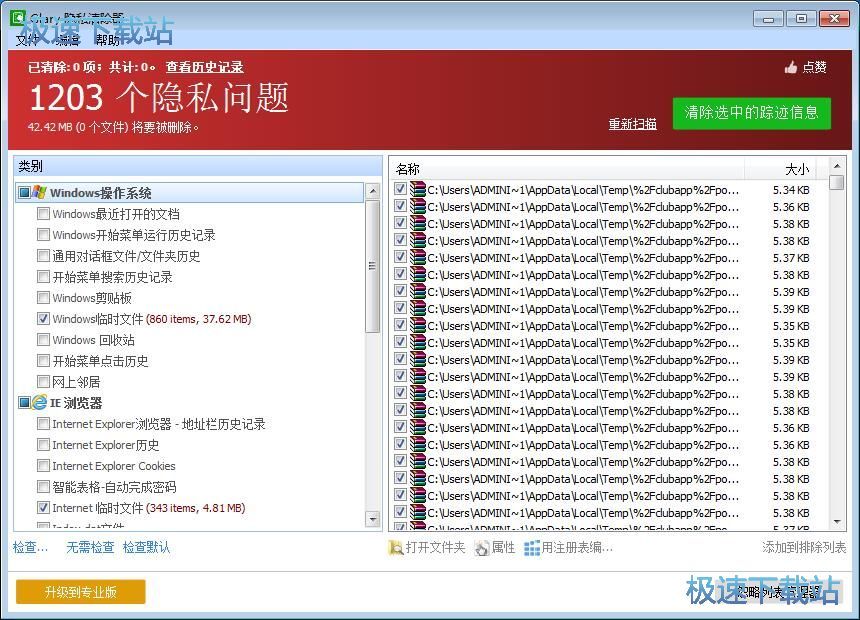
在Glary Tracks Eraser主界面左边的类别中,我们可以点击选择Glary Tracks Eraser扫描出来的有问题的项目。选择Windows临时文件,界面右边就会显示Windows临时文件,默认为全部勾选。如果不需要清除某些项目,将其勾选取消即可;
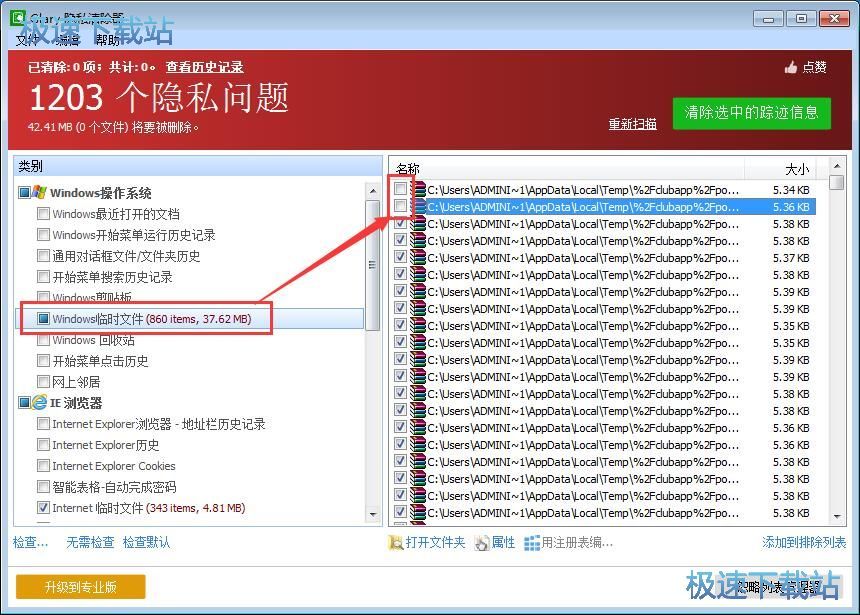
选择好需要清理的文件后,点击Glary Tracks Eraser顶部的[清除选中的痕迹信息],就可以开始清理选中的文件;

Glary Tracks Eraser会再次提醒是否确认清除痕迹,点击[是]确认并执行操作;
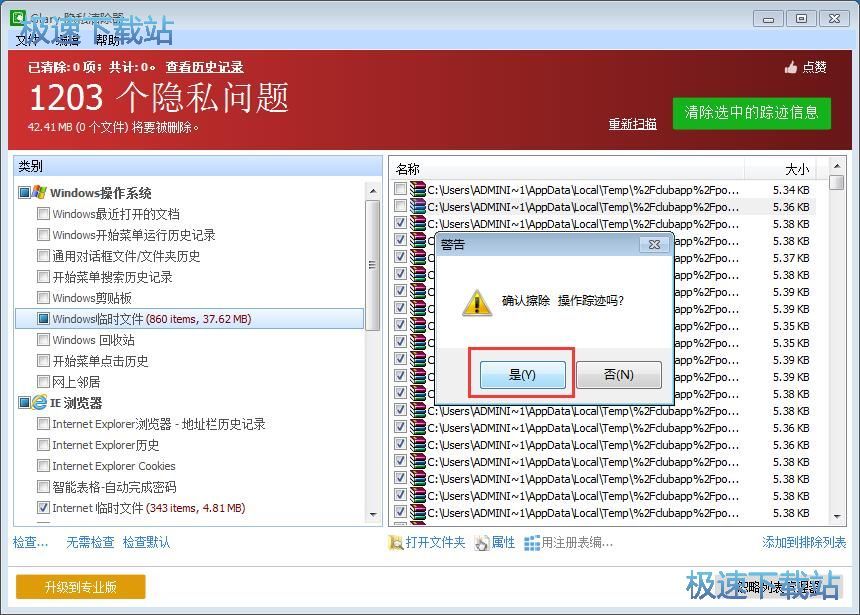
勾选选中的痕迹文件清理完成,剩下两个文件是刚才选择不清理的文件。
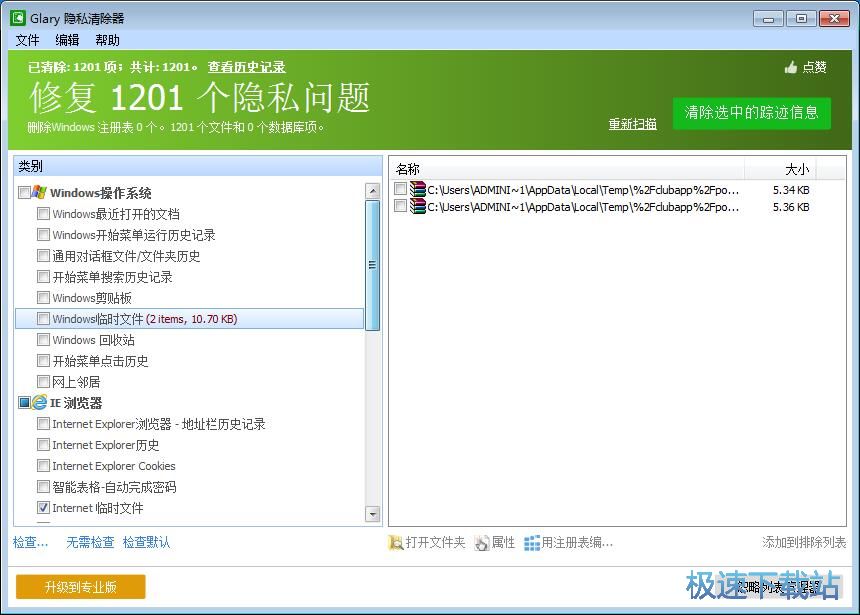
Glary Tracks Eraser的使用方法就讲解到这里,希望对你们有帮助,感谢你对极速下载站的支持!
Glary Tracks Eraser 5.0.1.128 中文版
- 软件性质:国外软件
- 授权方式:共享版
- 软件语言:简体中文
- 软件大小:5992 KB
- 下载次数:101 次
- 更新时间:2019/3/9 23:22:31
- 运行平台:WinAll...
- 软件描述:怎么清理系统用过的痕迹?怎么清理浏览器用过的痕迹(如访问过的网站输入过的帐号密码... [立即下载]
相关资讯
相关软件
- 怎么将网易云音乐缓存转换为MP3文件?
- 比特精灵下载BT种子BT电影教程
- 土豆聊天软件Potato Chat中文设置教程
- 怎么注册Potato Chat?土豆聊天注册账号教程...
- 浮云音频降噪软件对MP3降噪处理教程
- 英雄联盟官方助手登陆失败问题解决方法
- 蜜蜂剪辑添加视频特效教程
- 比特彗星下载BT种子电影教程
- 好图看看安装与卸载
- 豪迪QQ群发器发送好友使用方法介绍
- 生意专家教你如何做好短信营销
- 怎么使用有道云笔记APP收藏网页链接?
- 怎么在有道云笔记APP中添加文字笔记
- 怎么移除手机QQ导航栏中的QQ看点按钮?
- 怎么对PDF文档添加文字水印和图片水印?
- 批量向视频添加文字水印和图片水印教程
- APE Player播放APE音乐和转换格式教程
- 360桌面助手整理桌面图标及添加待办事项教程...
- Clavier Plus设置微信电脑版快捷键教程
- 易达精细进销存新增销售记录和商品信息教程...











